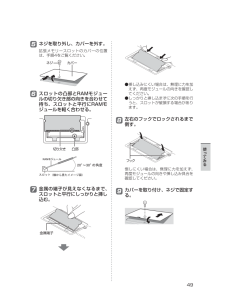Q&A
取扱説明書・マニュアル (文書検索対応分のみ)
"メモリ"3 件の検索結果
"メモリ"10 - 20 件目を表示
全般
質問者が納得メーカーでは1GBのメモリまでしか、用意していなかったので、最大2GBとしているのだと思いますけど、サードーパーティメーカーでは2GBメモリでの動作確認がありますから、3GBまでの増設が可能ですし、動作表での動作確認がありますから、3GBでの使用も問題ないと思います。http://buffalo.jp/taiou/kisyu/detail.php?id=61535
5804日前view324
全般
質問者が納得パソコンのメモリ増設は比較的簡単に出来ます(^v^)先ずはお使いのPCに対応した種類と増設可能な容量を調べる必要があります。あなた様お使いのPCに対応したメモリの種類を簡単に調べる最も有名な2大メーカーのサイトです(^v^)対応メモリの調べ方お使いのPCメーカーを選ぶ→ノートにチェック入れる→お使いのPC型番入力→検索http://buffalo.jp/products/catalog/memory/http://www.iodata.jp/promo/memory/index.htmメモリ増設作業のご参考...
5824日前view228
全般
質問者が納得CF-W7はUSBストレージからブート可能となってますよ。http://gihyo.jp/admin/feature/02/freebsd-7_1/0005
4539日前view203
62使 てみる再インストールする再インストールの流れ再インストールの前に次のものを準備してください。● Windows Vista用プロダクトリカバリーDVD-ROM● CPRM拡張機能(CPRM Pack)プログラムを保存したCD-Rなどのメディア (ダウンロードされた方のみ)再インストール後は、CPRM拡張機能(CPRM Pack)プログラムを再インストールする必要があります。CPRM拡張機能(CPRM Pack)は、登録ユーザーが20回までダウンロードできますが、再インストール前にメディアに保存することをお勧めします。まだ一度もダウンロードされていない場合やダウンロードが20回に達していない場合は、再インストール後にダウンロードすることができます。(21ページ)周辺機器およびSDメモリーカードなどは、すべて取り外してください。特に、USBフロッピーディスクドライブやUSB接続の外付けCD/DVDドライブ、外付けのハードディスクを接続したままでは、再インストールが正常に行われない場合があります。Windows Vistaがインストールされている状態で内蔵セキュリティチップ(TPM)をお使いの場合は、再イン...
『取扱説明書 準備と設定ガイド』● 最初に「付属品の確認」で付属品を確認してください。この表示は、DVD-RAMディスクにVRフォーマット(ビデオレコーディングフォーマット) で映像・音声を記録する機能または、VRフォーマットで記録されたDVD-RAMディスクの再生機能をあらわします。取扱説明書 基本ガイドパーソナルコンピューター品番 CF-W7 シリーズ安全上のご注意はじめに使 てみる仕様一覧修理のとき困 たときこのたびはパナソニック製品をお買い上げいただき、まことにありがとうございます。●取扱説明書をよくお読みのうえ、正しく安全にお使いください。● ご使用前に「安全上のご注意」(11~15ページ)を必ずお読みください。● 保証書は「お買い上げ日・販売店名」などの記入を確かめ、取扱説明書とともに大切に保管してください。● 製品の品番は、本体底面の品番表示または「仕様」でご確認ください。保証書別添付さくいん本機の説明書には、各種『取扱説明書』や、パソコンの画面で見る 『操作マニュアル』などがあります。以下のように活用してください。はじめに見る付属品、Windowsのセットアップ、別売品、保証とアフターサ...
2レッツノートでできることパソコンを守る!● 自分に合った セキュリティ設定 セキュリティ設定ユーティリティで、パスワードなどさまざまなセキュリティ対策を行うことができます。( 35ページ)● ウイルスから守る デスクトップに が表示されている機種ではマカフィー®ウイルススキャンをセットアップできます。便利に使う!● いろいろなところを省電力 画面の色数を下げたり、スリープ状態での省電力を働かせたりと、今まで別々に行っていた省電力が一度に設定できます。 また、スイッチで無線をオフすることができます。● 画面の一部を拡大表示 ズームビューアーを搭載しています。詳しい説明は● 複数のネットワークを簡単切り替え ネットセレクター 2で、「家では無線LAN、会社では有線LAN」などの切り替えが簡単に行えます。● 周辺機器を ワンタッチ接続 ミニポートリプリケーター(別売り)用のコネクターを装備。周辺機器の接続/取り外しの手間が省けます。 バッテリー 周辺機器 レッツノート活用 など各項目をクリックしてください。 無線LAN セキュリティ画面で見る 『操作マニュアル』を活用楽しみを広げる...
Windows XPダウングレード の方法2CD/DVDドライブを内蔵していないモデルの場合① ACアダプターを接続します。② 外付けCD/DVDドライブ(別売り)を本機に接続します。・ 接続のしかたは、外付けCD/DVDドライブの説明書をご覧ください。③ 本機の電源を入れ、「Panasonic」起動画面が表示されている間にを押し、セットアップユーティリティを起動します。・ パスワードを設定している場合は、パスワード入力画面でスーパーバイザーパスワードを入力し、を押してください。・ ユーザーパスワードでは、「起動」メニューを変更できません。また、各項目の設定値を工場出荷時の値(パスワード、システム時間、システム日付を除く)に戻す は使えません。・ お買い上げ時の状態から設定を変更して使っていた場合は、あらかじめ変更した設定をメモしておくことをお勧めします。CD/DVDドライブ内蔵モデルの場合① ACアダプターを接続します。② 本機の電源を入れ、「Panasonic」起動画面が表示されている間にを押し、セットアップユーティリティを起動します。・ パスワードを設定している場合は、パスワード入力画面でスー...
このたびはパナソニックパーソナルコンピューターをお買い上げいただき、まことにありがとうございます。本機は、搭載のOS「Windows Vista® Business Service Pack 1(Windows® XPダウングレード権含む)」を「Windows® XP Professionalシリーズ」にダウングレードすることができます。● 表記について 本書では「Windows Vista® Business Service Pack 1」を「Windows Vista」と表記し、「Microsoft® Windows® XP Professional Service Pack 2セキュリティ強化機能搭載」を「Windows XP」と表記します。 Windows® XP ダウングレードについて本機は、Windows Vistaが搭載されており、Windows XPを使用する権利が与えられています(ダウングレード権)。新たにOSを購入することなく、Windows VistaまたはWindows XPが使用できます(両方のOSを同時に使うことはできません)。ただし、OSの変更にはOSのインストールが必要にな...
4もくじバッテリーについて ・・・・・・ 40駆動時間について ・・・・・・・・ 40バッテリーパックの劣化を抑える ・ 40エコノミーモード(ECO) ・・・・・ 41PC 情報ポップアップのバッテリーに 関する情報について ・・・・・・ 41スリープ状態 / 休止状態を使う ・ 42スリープ状態と休止状態の違い ・・ 42スリープ状態 / 休止状態に移行 するまでの時間を変更 / 無効にする ・・・・・・・・・・ 42スリープ状態 / 休止状態にする ・・43リジュームする(スリープ状態 / 休止状態からの復帰) ・・・・・・ 44使用上のお願い ・・・・・・・・・ 44CD/DVD ドライブ ・・・・・・ 45ドライブをお使いになる 場所 ・・・ 45ドライブアクセス中の操作につ いて ・ 45ドライブの作動音 ・・・・・・・・ 45ディスクカバーを開いているとき ・・ 45CD/DVD ドライブの電源をオフ にしたとき ・・・・・・・・・・ 45ディスクのセット / 取り出し ・・・46B's Recorder / B's CLiP の シリアル番号 ・・・・・・・・...
19はじめにお手入れ● ディスプレイやホイールパッドの お手入れは、ガーゼなどの乾いた柔らかい布で軽くふいてください。● ディスプレイ以外の部分やホイールパッドに汚れが付着した場合は、水または水で薄めた台所用洗剤(中性)に浸した柔らかい布をかたく絞ってやさしく汚れをふき取ってください。中性の台所用洗剤以外の洗剤(弱アルカリ性洗剤など)を使用すると、塗装がはげるなど、塗装面に影響を与えることがあります。● CD/DVDドライブのレンズのクリーニングには、カメラ用のレンズブロアーを使用してください。スプレー式の強力なものは使わないでください。● ベンジンやシンナー、消毒用アルコールなどは使わないでください。塗装がはげるなど、塗装面に影響を与える場合があります。また、市販のクリーナーや化粧品の中にも、塗装面に影響を与える成分が含まれている場合があります。● 水や洗剤を直接かけたり、スプレーで噴きかけたりしないでください。液が内部に入ると、誤動作や故障の原因になります。 お勧めします● ACアダプターと、予備のバッテリーパック(別売り)を用意する。● 予備のバッテリーパック(別売り)は、コネクター保護のためビニール袋...
困ったとき87困 たときすべてのハードウェアが診断されたら、診断結果を確認する。赤色になり「Check Result TEST FAILED」が表示されたら、パソコンのハードウェアが故障していると考えら れます。赤色で表示されているハードウェアを確認して、ご相談窓口にご相談ください。 緑色になり「Check Result TEST PASSED」が表示さ れたら、パソコンのハードウェアは正常です。そのままお使いください。それでも正しく動作しない場合は、再インストールしてください。(62ページ)診断が終了したら、画面右上の[close]をクリックするか、++を押してパソコンを再起動する。● 次の手順で、特定のハードウェアのみを診断したり、ハードディスクの拡張診断を行ったりできます(拡張診断はハードディスクのみ)。拡張診断は、標準診断に比べて詳しい診断を行うため、診断時間が長くなります。① をクリックして診断を中止する。② 診断しないハードウェアのアイコンをクリックしてグレー表示(B)にする。 ハードディスクの場合は、クリックすると拡張診断(アイコンの下(C)に「FULL」と表示)になり、再度クリックするとグレー...
48使 てみるメモリー容量を増やす本機には拡張メモリースロットが1つ用意されています。RAMモジュールを増設して、搭載されているメモリー容量を増やすことにより、Windowsやアプリケーションソフトの処理速度を上げることができます(お使いの使用条件により効果は異なります)。 次のことにご注意ください。● RAMモジュールはCF-BAK1024UまたはCF-BAK0512Uなどの推奨品をお使いください。 推奨品については、弊社の最新のカタログやWebページでご確認いただけます。 推奨以外のRAMモジュールを取り付けると、正常に動作しなかったり、故障の原因になったりする場合があります。また、場合によっては発熱によりカバーが変形する場合があります。● 使用可能なRAMモジュールの仕様については、「仕様」(92ページ)をご覧ください。 ● 推奨以外のRAMモジュールを使用した場合や誤った方法で取り付けまたは取り外した場合の故障や損害について、弊社では責任を負うことはできません。 RAMモジュールの種類や取り付け方法をご確認のうえ、正しい方法で装着してください。 ● RAMモジュールは、静電気に対して非常に弱い部品で、...
49使 てみる● 挿し込みにくい場合は、無理に力を加えず、再度モジュールの向きを確認してください。● しっかりと挿し込まずに次の手順を行うと、スロットが破損する場合があります。左右のフックでロックされるまで倒す。倒しにくい場合は、無理に力を加えず、再度モジュールの向きや挿し込み具合を確認してください。カバーを取り付け、ネジで固定する。ネジを取り外し、カバーを外す。拡張メモリースロットのカバーの位置は、手順4をご覧ください。スロットの凸部とRAMモジュールの切り欠き部の向きを合わせて持ち、スロットと平行にRAMモジュールを軽く合わせる。 金属の端子が見えなくなるまで、スロットと平行にしっかりと挿し込む。ネジカバー5698切り欠き 凸 部 金属端子フック 7DFQW5172ZA_基本Vista_CF-W7.indb 49 2008/04/03 14:27:07
- 1